目录
一、前言
二、拓扑图
三、实现目标
四、MAC ACL设置
1.自定义MAC ACL
2.新增一条ACL
3.查看已添加的ACL规则
4.另新增一条允许其他MAC通讯的ACL
5.将ACL应用到端口
五、效果测试
一、前言
FS728TP交换机支持MAC ACL的功能,能通过对源或目标MAC地址定义网络中的访问规则。下面我们就通过一个例子来描述如何设置FS728TP交换机的MAC ACL。
二、拓扑图

三、实现目标
在端口1上阻止PC1(MAC:00:16:ec:7e:a1:ac)访问其他电脑和网络。
四、MAC ACL设置
1、自定义MAC ACL
在Switch-Security-Access Control中,选择Define MAC ACL。
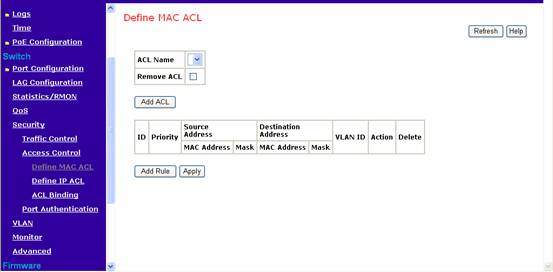
2、新增一条ACL
点Add ACL,建立一条新的ACL。
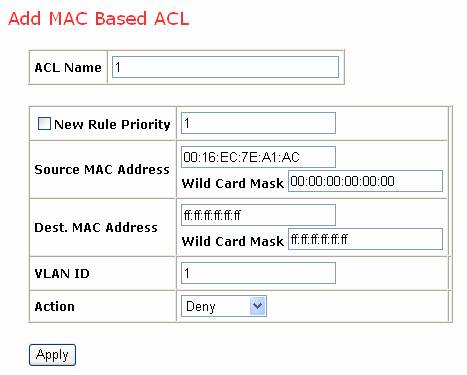
ACL Name:ACL的名称
New Rule Priority:规则的优先级,决定规则匹配端口包的顺序
Source MAC Address:源MAC地址,这里填入一台PC的MAC地址
WildCard Mask:通配符掩码,类似于IP ACL的反掩码,填入00:00:00:00:00:00表示指定这一个MAC,类似反掩码的0.0.0.0
Dest. MAC Address:目的MAC地址,这里填入ff:ff:ff:ff:ff:ff,表示所有电脑
VLAN ID:指出该ACL在哪个VLAN中起作用
Acion:操作。可以选择Permit、Deny和Shutdown
设置好后点Apply
3、查看已添加的ACL规则
再点击Define MAC ACL,可以看到已经建立了一条MAC ACL,作用是阻止00:16:ec:7e:a1:ac访问其他任何网络。但单单是这样还不行,因为MAC ACL默认是禁止所有MAC地址访问的,即按目前这个配置,这条ACL还是会阻止所有的MAC通信。
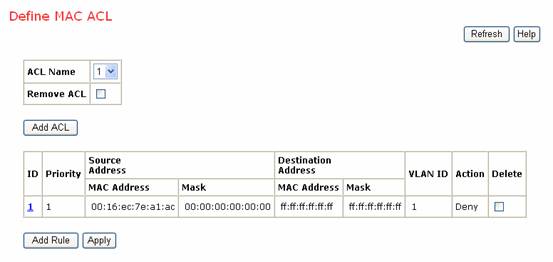
4、另新增一条允许其他MAC通讯的ACL
还需增加一条规则,使其他的MAC正常通信,点Add Rule。

这里Priority应低于前面那条规则,以便数据包进来时先比对第一条规则。源地址和目的地址都设为ff:ff:ff:ff:ff:ff,包含了所有地址。Action选Permit。点Apply。这样这条ACL就添加了两条规则:
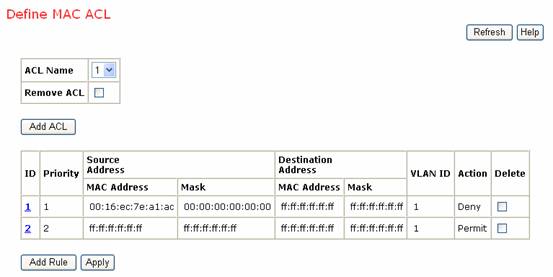
5、将ACL应用到端口
将这条ACL绑定到端口,点ACL Binding
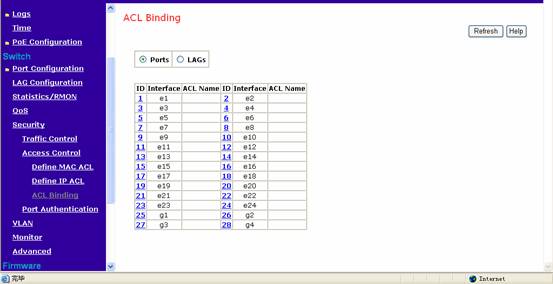
选择端口1
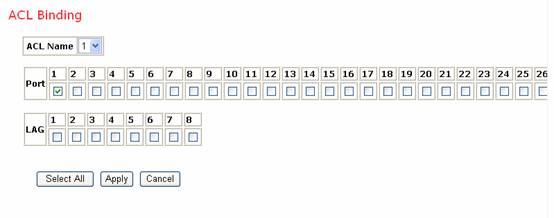
点Apply,这样这条ACL就绑定到端口1了。
注意:每个端口只能绑定一条ACL,不管是MAC的还是IP的。如果将一个已经绑定了ACL的端口再绑定到另一条ACL上,原来的ACL绑定会自动取消。
五、效果测试
以下是00:16:ec:7e:a1:ac这台电脑ping网关的情况,网关也是接在交换机上。
ACL应用前
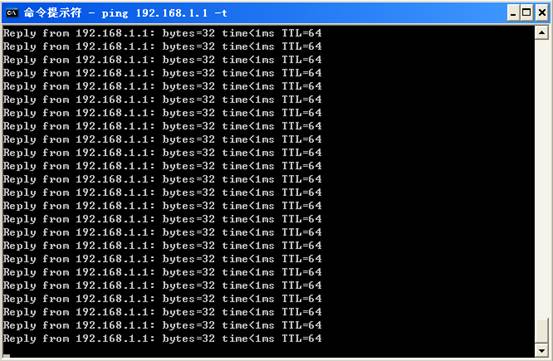
ACL应用后
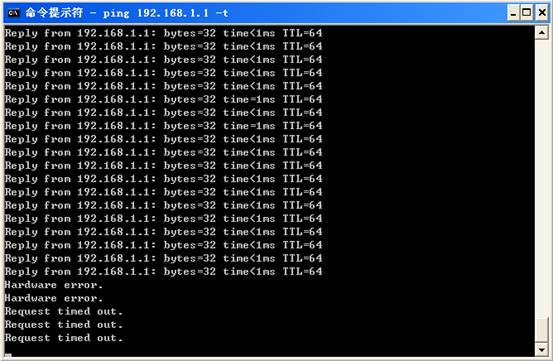
|
序号 no. |
日期 date |
作者 author |
摘要 summary |
|
1 |
2010-11-01 |
NETGEAR |
文档创建 |
